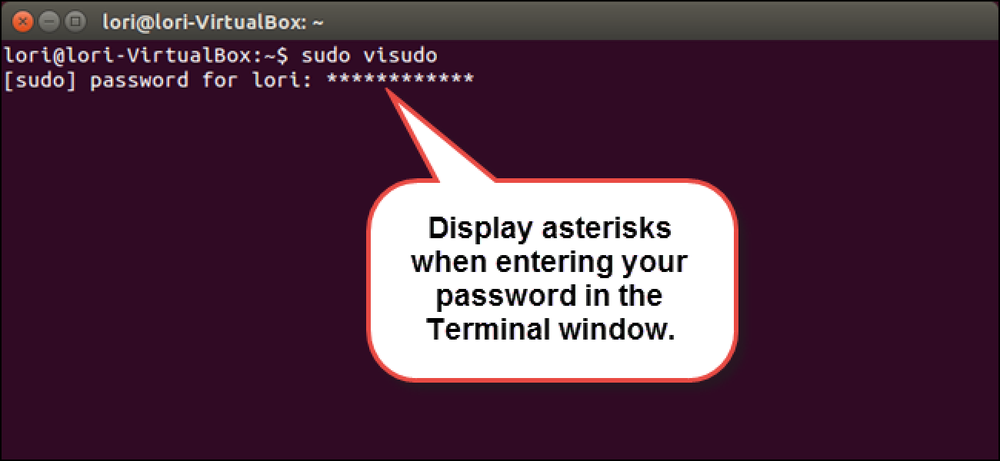Comment rendre Outlook 2016 fermer un message après avoir répondu ou transféré

Par défaut, Outlook laisse une fenêtre de message ouverte après que vous ayez répondu ou transféré ce message, ce qui signifie que vous devez la faire manuellement lorsque vous avez terminé. Vous pouvez changer cela pour que Outlook ferme automatiquement la fenêtre du message d'origine dès que vous cliquez sur le bouton "Envoyer". Voici comment.
Commencez par cliquer sur le menu "Fichier" du ruban Outlook.

Dans la barre latérale qui s'ouvre, cliquez sur la commande "Options"..

Dans la fenêtre Options Outlook qui s’ouvre, basculez vers la catégorie «Courrier» à gauche.

Sur la droite, accédez à la section «Réponses et transferts», activez l'option «Fermer la fenêtre du message d'origine lors de la réponse ou du transfert», puis cliquez sur «OK» pour enregistrer vos paramètres..

C'est tout ce qu'on peut en dire. Maintenant, votre message original se fermera automatiquement dès que vous aurez répondu ou transféré le message..